Las 8 mejores formas de arreglar un teléfono Android que no hace llamadas pero puede enviar mensajes de texto
Miscelánea / / April 06, 2023
Su teléfono Android que falla en aspectos básicos como llamadas y mensajes de texto puede dejarlo rascándose la cabeza. A veces, tu El teléfono Android deja de hacer o recibir llamadas, pero funciona bien con mensajes de texto. Es una situación inusual, y si se enfrenta a lo mismo, estas son las mejores formas de arreglar el problema del teléfono Android que no hace llamadas pero puede enviar mensajes de texto.

Incluso su mejor teléfono Android es inútil cuando no puede hacer o recibir llamadas. La situación se vuelve confusa cuando su teléfono envía o recibe mensajes de texto como de costumbre, pero falla en las llamadas. Comencemos y solucionemos el problema de una vez por todas.
Nota: Usamos un Google Pixel 6a con Android 13 beta para tomar capturas de pantalla de este problema y logramos solucionarlo. Los nombres de las opciones de menú pueden ser diferentes en su teléfono Android, según su marca y modelo.
1. Restablecer conectividad de red
Lo primero que puedes hacer es restablecer las conexiones de red en tu Android. Puede habilitar temporalmente el modo Avión y deshabilitarlo después de un par de segundos. Así es como puedes hacer eso en tu Android.
Paso 1: Deslice hacia abajo desde la parte superior de la pantalla de inicio de su teléfono Android.
Paso 2: Expanda el menú de alternancia rápida.
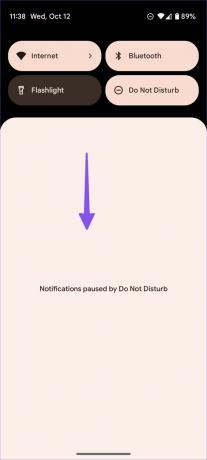
Paso 3: Habilite el modo Avión durante un par de segundos y desactívelo.

Puedes intentar hacer algunas llamadas. Si aún no funciona, siga leyendo para conocer otras soluciones.
2. Consulte los problemas con su operador local
Cuando su operador local enfrenta problemas del lado del servidor, no puede hacer ni recibir llamadas en su teléfono Android. Puedes visitar detector de bajada y busca tu operador local. Cuando otros enfrenten el mismo problema, notará gráficos de corte alto y comentarios de usuarios que confirman el problema. No tiene más remedio que esperar a que su operador solucione el problema.
3. Reinsertar tarjeta SIM
Puede quitar temporalmente la tarjeta SIM de su Android por un minuto e insertarla nuevamente. Tome una herramienta de expulsión de SIM (que viene con la caja minorista de su teléfono) y retire la tarjeta SIM. Vuelva a insertar la tarjeta correctamente, deje que su teléfono se conecte a la red e intente hacer algunas llamadas.
4. Cambie su tipo de red preferido
En lugares difíciles como colinas o túneles, puede cambiar el tipo de red preferido en su teléfono de 5G o LTE (4G) a 3G para una conexión de red confiable. Aunque 3G no ofrece velocidades de Internet rápidas, es más confiable que LTE para hacer o recibir llamadas en áreas difíciles.
Paso 1: Deslice hacia arriba desde la pantalla de inicio del teléfono Android.
Paso 2: Abra Configuración (con un ícono de engranaje familiar).

Paso 3: Seleccione Red e Internet.

Etapa 4: Toca tu SIM preferida.
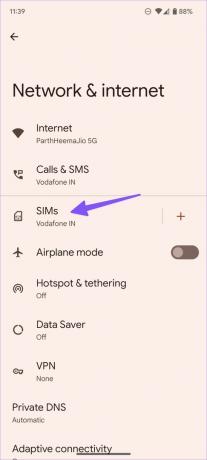
Paso 5: Seleccione 'Tipo de red preferido'.

Paso 6: Presiona el botón de radio al lado de 3G.

Espere un tiempo para que su teléfono detecte una conexión de red y comience a hacer llamadas.
4. Reactivar tarjeta SIM
Lo más probable es que haya estado usando el RCS de Google plataforma para enviar o recibir mensajes en su teléfono Android. Para habilitar llamadas y mensajes a través de su operador local, puede reactivar la tarjeta SIM en su teléfono Android.
Paso 1: Abra su tarjeta SIM preferida en Configuración (consulte los pasos anteriores).
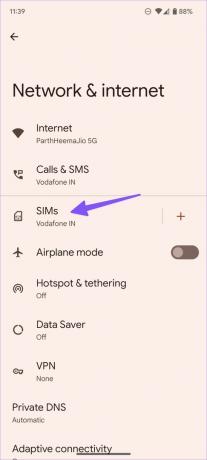
Paso 2: Deshabilite la opción Usar SIM y habilítela nuevamente después de uno o dos minutos.

5. Habilitar Permitir 2G
Si bien 2G es menos potente (en términos de conectividad de datos), puede mejorar la conectividad celular en ubicaciones remotas. Así es como puede habilitar 2G en su teléfono Android.
Paso 1: Abra los detalles de la tarjeta SIM en la configuración de Android (consulte los pasos anteriores).
Paso 2: Desplácese hacia abajo y habilite Permitir alternar 2G.

6. Restablecer Wi-Fi, móvil y Bluetooth
Si su teléfono Android todavía no hace ni recibe llamadas, pero puede enviar mensajes de texto, es hora de restablecer la conexión de red.
Paso 1: Abre Configuración en tu Android.
Paso 2: Seleccione Sistema y toque Restablecer opciones.


Paso 3: Toque 'Restablecer Wi-Fi, móvil y Bluetooth'.
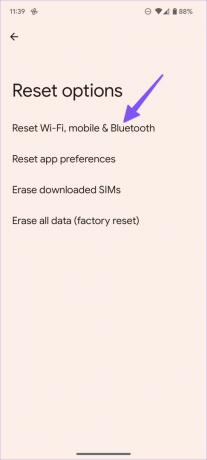

Confirme su decisión desde el siguiente menú.
7. Borrar caché de la aplicación del teléfono
Debido a un caché de aplicación de teléfono dañado, es posible que tenga problemas para realizar o recibir llamadas en su teléfono Android. Así es como puede borrar la memoria caché de la aplicación Teléfono e intentarlo de nuevo.
Paso 1: Mantenga presionado el ícono de la aplicación Teléfono y abra el menú de información.

Paso 2: Abra Almacenamiento y caché y toque Borrar caché en el siguiente menú.


8. Actualizar el parche de seguridad de Android
El teléfono Android no hace llamadas, pero puede que el error de texto se deba a una versión obsoleta del sistema operativo o a un parche de seguridad. Los OEM de Android (fabricantes de equipos originales) lanzan periódicamente parches de seguridad mensuales (al menos en los teléfonos insignia) para solucionar problemas críticos.
Paso 1: Abra Sistema en la configuración de Android (consulte los pasos anteriores).
Paso 2: Toque Actualización del sistema e instale cualquier compilación pendiente del sistema operativo.

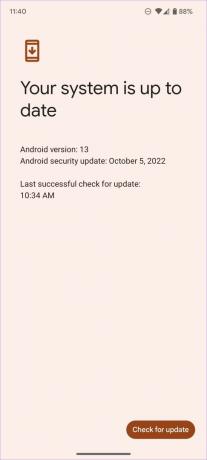
Su teléfono está diseñado para hacer llamadas
Siempre puede pasar a aplicaciones de mensajería instantánea como WhatsApp, Telegram o Signal para componer llamadas a través de Internet. Pero no es conveniente todo el tiempo. ¿Qué trucos te funcionaron para arreglar el teléfono Android que no hace llamadas pero puede enviar mensajes de texto? Comparta sus hallazgos en los comentarios a continuación.
Última actualización el 12 de octubre de 2022
El artículo anterior puede contener enlaces de afiliados que ayudan a respaldar a Guiding Tech. Sin embargo, no afecta nuestra integridad editorial. El contenido sigue siendo imparcial y auténtico.
Escrito por
Parth Shah
Parth trabajó anteriormente en EOTO.tech cubriendo noticias tecnológicas. Actualmente trabaja de forma independiente en Guiding Tech escribiendo sobre comparación de aplicaciones, tutoriales, consejos y trucos de software y profundizando en las plataformas iOS, Android, macOS y Windows.



